ペットのベストショットが撮れるAndroidアプリがイカス!
2010年11月04日 13時00分更新

『Frame Grabber』
バージョン:1.0.00
Android Market価格:350円
(バージョンと価格は記事掲載時のものです)
 |
|---|
動きの速いスポーツや、思いどおりに動いてくれない子供やペットなどはシャッターチャンスを捉えにくく、撮影が難しい。こういった撮影時に役立つのが『Frame Grabber』だ。
| 動画を選択 |
 |
|---|
Frame Grabberのポイントは、撮影した動画のなかからひとつのシーンを写真として切り出せること。そのため、Frame Grabberを起動させると編集する動画を選択することからスタートとなる。写真として使用したい動画はあらかじめ撮影しておこう。
| まずはおおよそのシーンを選ぶ |
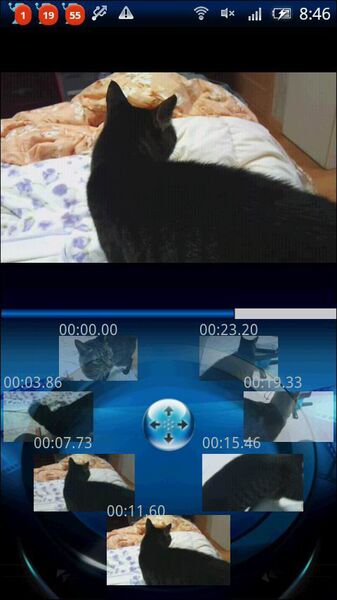 |
|---|
動画を選択すると、ディスプレー上部にはプレビュー画面が、ディスプレー下部にはタイムスタンプ順にサムネイルが円形に配置されている。まずはこのサムネイルをチェックして、タッチ操作でベストショットのありそうなタイムスタンプを選ぼう。
| ボタン操作でさらに細かく表示 |
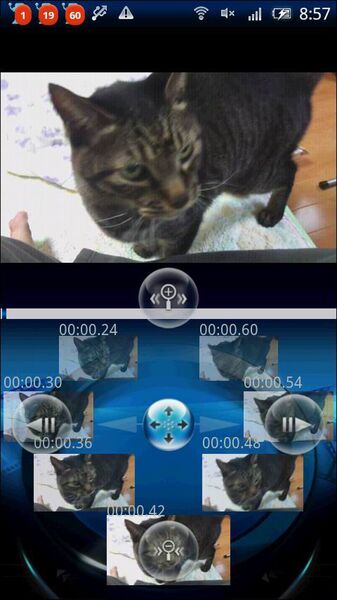 |
|---|
ポイントとなるタイムスタンプを選んだら、サムネイルの中心にあるボタンでさらに細かくシーンを選んでいく。ボタンをタッチして上下にスライドさせると、タイムスタンプ数が増減する。選べるシーンが増えるので、ベストショットを探し出せるのがイイ! さらに左右にスライドさせれば、コマ送りや戻しが可能。
| シーンを拡大してチェック |
 |
|---|
メニューボタンの“拡大表示”をタップすると、画面全体を使ってシーンを表示可能なので、細部までチェックできる。ディスプレー下部の左右のボタンをタップすれば、シーンの移動も行なえる。
| シーンの保存 |
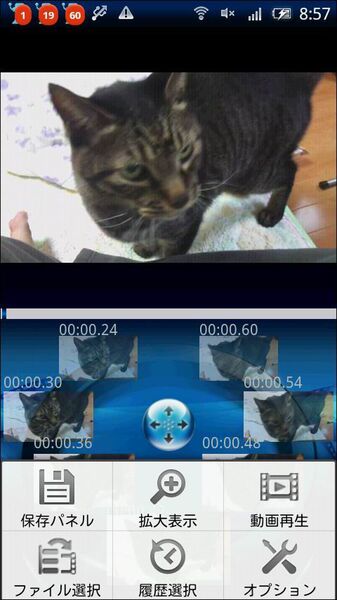 |
|---|
切り出したいシーンを選んだら、メニューボタンから“保存パネル”をタップ。そのあと表示されるフォルダー型のアイコンをタップすると、SDカードにシーンが写真として保存される。
| 写真のチェックはビューワーアプリで |
 |
|---|
切り出した写真は、ビューワーアプリでチェックできる。もちろんメールやツイッターに添付して投稿可能だ。
最近のAndroid端末はハイビジョン画質での録画が可能なものも登場しており、切り出したあとの写真の画質も十分。「思うような写真が撮れない!」と悩んでいるユーザーに、ぜひ一度試して欲しいアプリだ。
『Frame Grabber』
バージョン:1.0.00
Android Market価格:350円
(バージョンと価格は記事掲載時のものです)
| ■ダウンロードは以下のQRコードから■ |
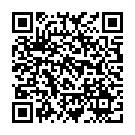 |
|---|
中山智さんのサイト
幽玄会社中山商店
このページの内容の一部は、Google が作成、提供しているコンテンツをベースに変更したもので、クリエイティブ・コモンズの表示 3.0 ライセンスに記載の条件に従って使用しています。
週刊アスキーの最新情報を購読しよう
本記事はアフィリエイトプログラムによる収益を得ている場合があります



